Membuat Aplikasi Database Dengan VB
Membuat Aplikasi DataBase Sederhana Menggunakan VB
Dalam kesempatan ini saya akan berbagi sedikit pengetahuan saya tentang bahasa pemrograman VB khususnya perancangan aplikasi database berbasi ADO.
Berikut ini adalah langkah langkah nya:
Masuk ke VB dan menu standar exe.kemudian pilih menu Add ins ->Visual data manager lalu buat databasenya pada dialog VisData : File ->New -> microsoft access versi 7 MDB.
Rancang & isikan field2 database nya dengan cara klik kanan pilih new table-> add field di kotak dialog VisData tsb.
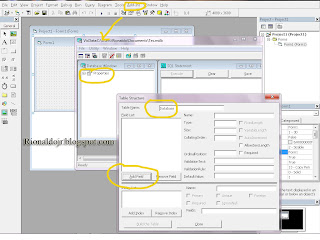
Setelah membuat field2 database,pastikan set primary key nya di salah satu field table tersebut dengan cara klik Add index -> build in table.
Pilih field Nama menjadi primary key nya.

Untuk menghubungkan Database ke Project,gunakan fitur Add DataEnvironment.
Pilih Project->DataEnvironment.
Setelah tampil Kotak dialog DataEnvironment,Klik kanan pada connection1 pilih properties,seting provider database nya ->Microsoft OleDb 3.5.0 ->Next.

Akan muncul tab menu Connection,pada pilihan nomer 1..Select database or enter database name klik.kemudian pilih databse yang tadi kita rancang.
Setelah di add kemudian klik Test connection.Jika ada konfirmasi dialog sukses,berarti database telah sukses terkoneksi.

Masih di kotak menu DataEnvironment,kemudian klik kanan kembali di bagian connection pilih -> add command.Di dialog kotak properties command,pada bagian general bulatan opsi Database object scroll down atau pindahkan ke bagian table,Dan object Name nya Sesuai dengan nama Databe yang kita rancang tadi (misalkan namanya Database)Klik Ok.

Kembali ke menu Add ins,kemudian pilih Ad In Manager -> VB 6 Data Form Wizzard -> Load / Unload -> Ok.

Klik kembali menu Add Ins ->Data from Wizzard.
Kemudian pilih database yang kita rancang tadi,di menu pilihan record source scroll down ke nama database yg telah dibuat lalu pindah field2 tabel yang ada di database dengan cara menekan panel >> lalu next.

Hasil akhirnya,akan tampak seperti Ini

Jangan lupa memindahlan project properties ke menu form database yang telah dirancang.
Ketika di running project (F5) akan berjalan seperti ini:

Dalam kesempatan ini saya akan berbagi sedikit pengetahuan saya tentang bahasa pemrograman VB khususnya perancangan aplikasi database berbasi ADO.
Berikut ini adalah langkah langkah nya:
Masuk ke VB dan menu standar exe.kemudian pilih menu Add ins ->Visual data manager lalu buat databasenya pada dialog VisData : File ->New -> microsoft access versi 7 MDB.
Rancang & isikan field2 database nya dengan cara klik kanan pilih new table-> add field di kotak dialog VisData tsb.
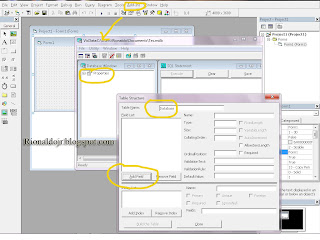
Setelah membuat field2 database,pastikan set primary key nya di salah satu field table tersebut dengan cara klik Add index -> build in table.
Pilih field Nama menjadi primary key nya.

Untuk menghubungkan Database ke Project,gunakan fitur Add DataEnvironment.
Pilih Project->DataEnvironment.
Setelah tampil Kotak dialog DataEnvironment,Klik kanan pada connection1 pilih properties,seting provider database nya ->Microsoft OleDb 3.5.0 ->Next.

Akan muncul tab menu Connection,pada pilihan nomer 1..Select database or enter database name klik.kemudian pilih databse yang tadi kita rancang.
Setelah di add kemudian klik Test connection.Jika ada konfirmasi dialog sukses,berarti database telah sukses terkoneksi.

Masih di kotak menu DataEnvironment,kemudian klik kanan kembali di bagian connection pilih -> add command.Di dialog kotak properties command,pada bagian general bulatan opsi Database object scroll down atau pindahkan ke bagian table,Dan object Name nya Sesuai dengan nama Databe yang kita rancang tadi (misalkan namanya Database)Klik Ok.

Kembali ke menu Add ins,kemudian pilih Ad In Manager -> VB 6 Data Form Wizzard -> Load / Unload -> Ok.

Klik kembali menu Add Ins ->Data from Wizzard.
Kemudian pilih database yang kita rancang tadi,di menu pilihan record source scroll down ke nama database yg telah dibuat lalu pindah field2 tabel yang ada di database dengan cara menekan panel >> lalu next.

Hasil akhirnya,akan tampak seperti Ini

Jangan lupa memindahlan project properties ke menu form database yang telah dirancang.
Ketika di running project (F5) akan berjalan seperti ini:



Komentar
Posting Komentar
Setelah tahap moderasi, pesan anda akan kami tayangkan. Terima kasih